Γρήγορες συμβουλές: Συγχρονισμός αρχείων στο cloud με την εφαρμογή υπολογιστή OneDrive
Χρησιμοποιήστε την εφαρμογή υπολογιστή OneDrive εάν θέλετε να δημιουργήσετε αντίγραφα ασφαλείας των αρχείων του υπολογιστή σας στο OneDrive, επιτρέποντάς σας να έχετε πρόσβαση σε αυτά από οπουδήποτε. Η εφαρμογή υπολογιστή OneDrive σάς επιτρέπει:
-
Εργαστείτε χωρίς σύνδεση. Όταν συνδεθείτε ξανά, τυχόν αλλαγές που έχετε κάνει στα αρχεία σας στο OneDrive θα αποσπώνται αυτόματα στο cloud.
-
Δημιουργήστε αυτόματα αντίγραφα ασφαλείας των σημαντικών φακέλων στον υπολογιστή σας, όπως των φακέλων "Έγγραφα" ή "Επιφάνεια εργασίας".
-
Εξοικονομήστε χώρο στον σκληρό δίσκο, κάνοντάς τον μόνο online.
Ρύθμιση της εφαρμογής υπολογιστή OneDrive
-
Εάν έχετε Windows 11, η εφαρμογή υπολογιστή OneDrive είναι ήδη διαθέσιμη. Αναζητήστε το εικονίδιο cloud στην περιοχή ειδοποιήσεων της γραμμής εργασιών των Windows ή αναζητήστε το OneDrive στον υπολογιστή σας. Αν δεν το έχετε, μπορείτε να το κατεβάσετε..
-
Επιλέξτε το κουμπί Έναρξη, κάντε αναζήτηση για OneDrive και, στη συνέχεια, ανοίξτε το.
-
Όταν ξεκινήσει το πρόγραμμα εγκατάστασης του OneDrive, εισαγάγετε τον εταιρικό ή σχολικό λογαριασμό σας στη συνέχεια, επιλέξτε Είσοδος.
Σημείωση: Αν είχατε ήδη εισέλθει με έναν λογαριασμό στο OneDrive και θέλετε να προσθέσετε έναν άλλο λογαριασμό, επιλέξτε το εικονίδιο OneDrive cloud στην περιοχή ειδοποιήσεων της γραμμής εργασιών των Windows, επιλέξτε Περισσότερα > Ρυθμίσεις > Λογαριασμός > Προσθήκη λογαριασμού και, στη συνέχεια, πραγματοποιήστε είσοδο.
Σημαντικοί φάκελοι υπολογιστή (αυτόματη δημιουργία αντιγράφων ασφαλείας)
Μπορείτε να δημιουργήσετε αντίγραφα ασφαλείας σημαντικών αρχείων υπολογιστή σε OneDrive, όπως τα αρχεία επιφάνειας εργασίας, εγγράφων και εικόνων.
-
Ανοίξτε τις ρυθμίσεις του OneDrive(επιλέξτε το εικονίδιο cloud του OneDrive στην περιοχή ειδοποιήσεων και, στη συνέχεια, επιλέξτε το εικονίδιο Ρυθμίσεις του OneDrive και, στη συνέχεια, ρυθμίσεις.
-
Μεταβείτε στην καρτέλα Συγχρονισμός και δημιουργία αντιγράφων ασφαλείας και , στη συνέχεια, επιλέξτε Διαχείριση αντιγράφου ασφαλείας.
-
Ενεργοποιήστε τον διακόπτη για έναν συγκεκριμένο φάκελο, εάν θέλετε να ενεργοποιήσετε τη δημιουργία αντιγράφων ασφαλείας.
-
Επιλέξτε Αποθήκευση αλλαγών.
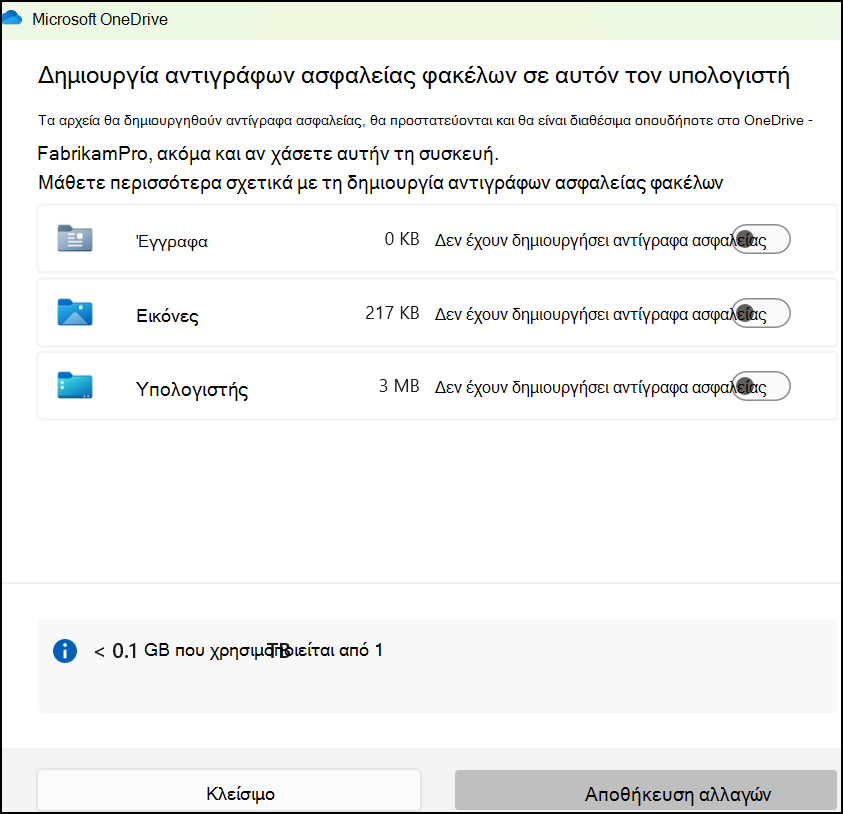
Ενεργοποίηση αρχείων κατ' απαίτηση
OneDrive σάς επιτρέπει να εξοικονομείτε χώρο στη συσκευή σας, δημιουργώντας αρχεία μόνο online. Ωστόσο, για τα βασικά αρχεία, ενεργοποιήστε τη ρύθμιση Αρχεία κατ' απαίτηση για να διατηρήσετε τα αρχεία στον σκληρό δίσκο σας και να τα χρησιμοποιήσετε χωρίς σύνδεση (θα συγχρονιστούν όταν συνδεθείτε ξανά).
-
Ανοίξτε τις ρυθμίσεις του OneDrive (επιλέξτε το εικονίδιο cloud του OneDrive στην περιοχή ειδοποιήσεων και, στη συνέχεια, επιλέξτε το εικονίδιο Βοήθεια και ρυθμίσεις του OneDrive και, στη συνέχεια, Ρυθμίσεις.)
-
Μεταβείτε στην καρτέλα Συγχρονισμός και δημιουργία αντιγράφων ασφαλείας και αναπτύξτε τις Ρυθμίσεις για προχωρημένους.
-
Στην περιοχή Αρχεία κατ' απαίτηση, επιλέξτε είτε Αποδέσμευση χώρου στο δίσκο ή Λήψη όλων των αρχείων .
Στην Εξερεύνηση αρχείων, μπορείτε να επισημάνετε ένα αρχείο ή έναν φάκελο για χρήση χωρίς σύνδεση ή μόνο σε σύνδεση, κάνοντας δεξί κλικ στο στοιχείο και επιλέγοντας Να διατηρείται πάντα σε αυτήν τη συσκευή ή Αποδέσμευση χώρου.
Βοήθεια και εκπαίδευση για το OneDrive











